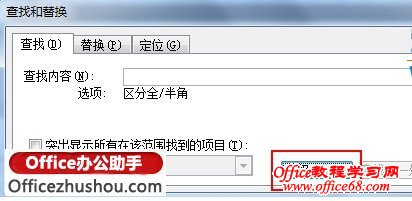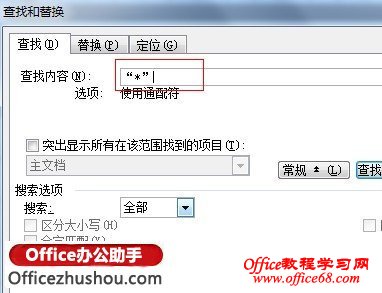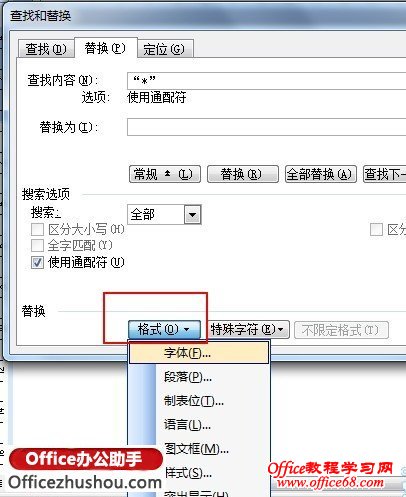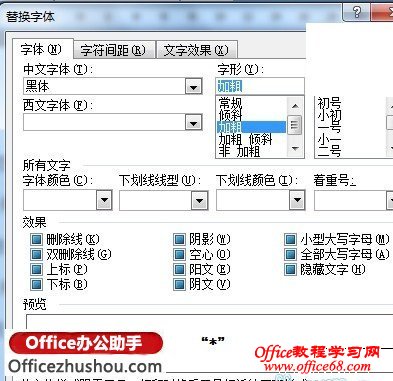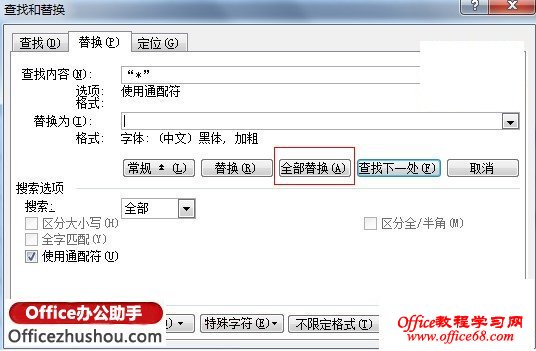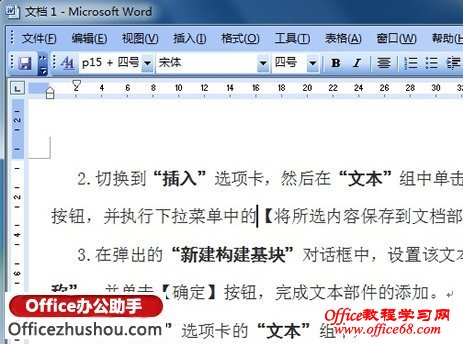|
怎样把整片Word 2003文档引号中的字体全部变成加粗的黑体,相信大家在编辑文档时都会遇到这个问题,一个一个去修改吗?NO!那实在是太低效了,在这里教大家一个方法,迅速搞定! 操作步骤 1、点击“编辑”选显卡,选择“查找”。
2、在弹出的页面框中选择“高级”。
3、在“查找和替换”页面框中选择“查找”选项卡,并勾选“使用通配符”,然后再“查找内容”框中填入“*”(*号代表任意字符)。
4、选择“替换”选项卡,点击“替换为”框,再按下方的“格式”按钮,选择“字体”。
5、在弹出的“替换字体”页面框中将“中文字体”设置为“黑体”,将“字形”设置为“加粗”然后点击“确定”按钮。
6、在弹出的“查找和替换”页面框中,选择“全部替换”。
7、这样即可将全文引号内的文本一次性都设置为加粗的黑体了,如图所示。
|